こんにちは。@ryorasppです。
2016年5月27日よりAppleのDeveloperになってました。
そして、AppleのDeveloperということは、WWDCで発表されたiOS10のディベロッパープレビュー版が試せるではないか!
ということで、今回は、AppleのDeveloperになった僕が、iPhone6をiOS 10 Developer Previewにアップデートするまでを書いていきます!
目次
iPhone6をiOS 10 beta Developer Previewにアップデートするまで
Developerになる
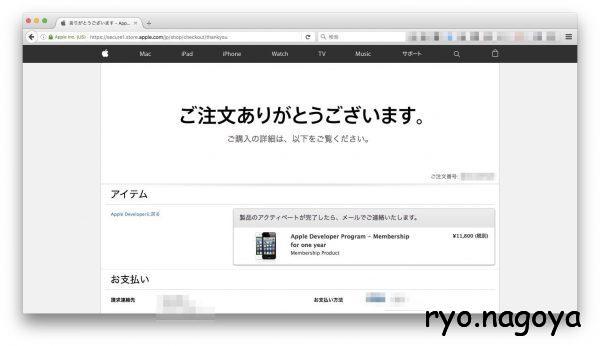
Apple Developer Program – Membership for one yearを購入しました。
Configuration ProfileをiPhoneから手に入れる
こちらにiPhoneのSafariからアクセスします。
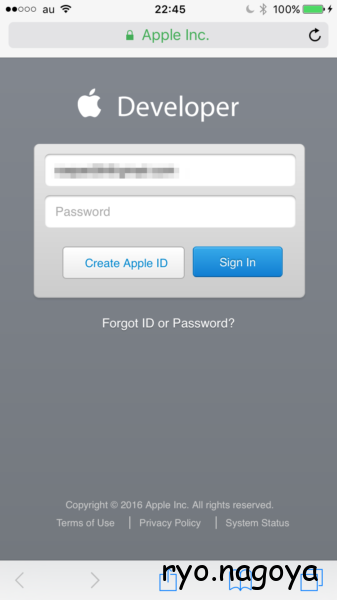
そうすると、ログイン画面が出てくるため、ディベロッパーになったアカウントでログインします。
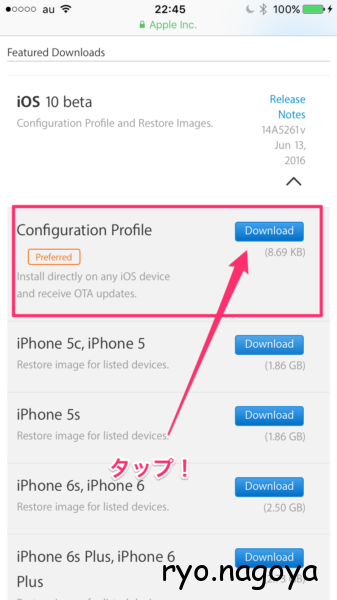
下の方に行くと、「iOS beta」が出てきます。
そこで、Configuration Profileをタップしてダウンロードします。
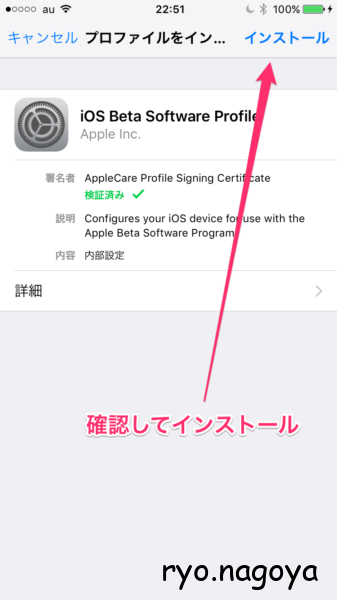
「iOS Beta Software Profile」になってるのを確認してプロファイルをインストールします。
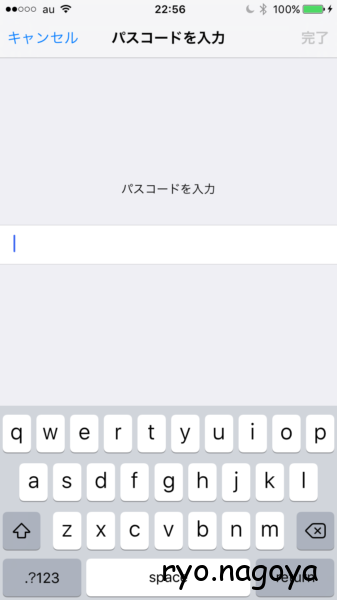
パスコードを入力します。
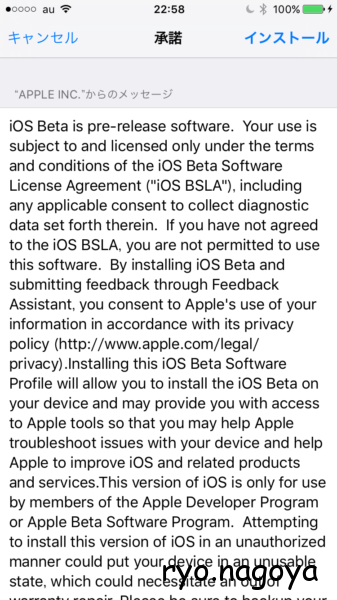
“APPLE INC.”を承諾します。
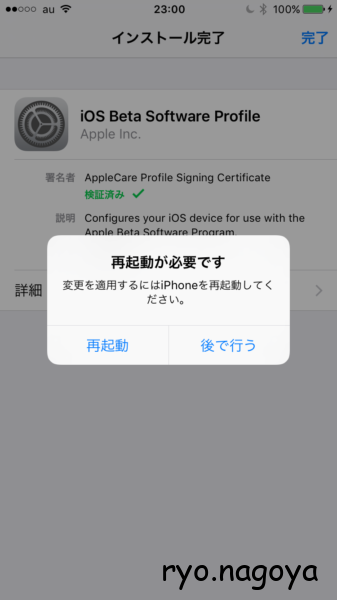
再起動が必要らしいので再起動します。
これでConfiguration ProfileをiPhoneにインストールすることができました!
次は、PCから「iOS 10 beta」のipswをダウンロードします。
そのためにこちらにアクセスします。(一応MacのSafariからやります)
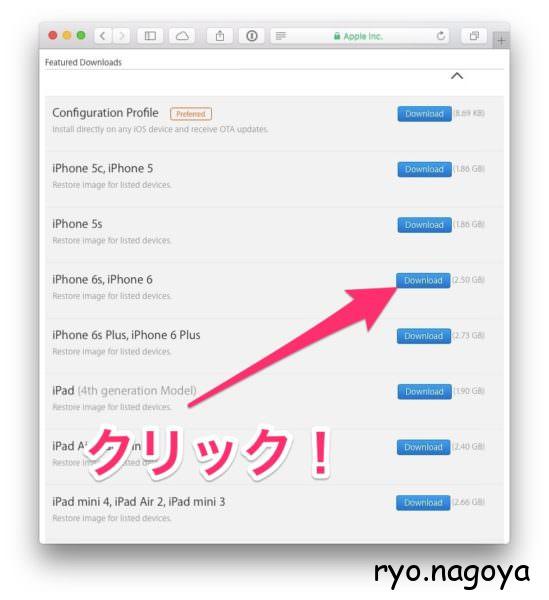
僕が使ってるのはiPhone 6なので、
iPhone 6s, iPhone 6
Restore image for listed devices.
をダウンロードします。
iTunesからアップデート
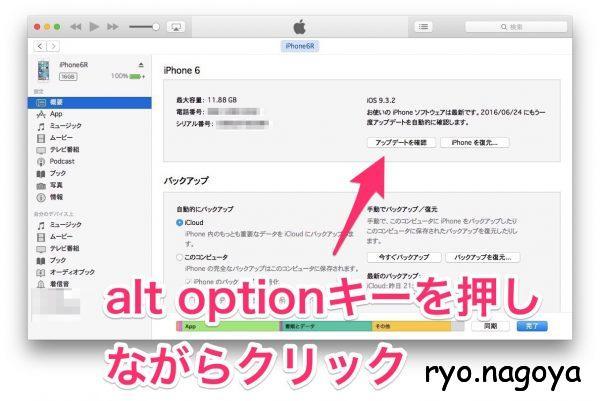
alt optionキーを押しながら「アップデートを確認」をクリックします。
WindowsならShiftキーらしいです。(Windowsの人できたか教えてくだい!)
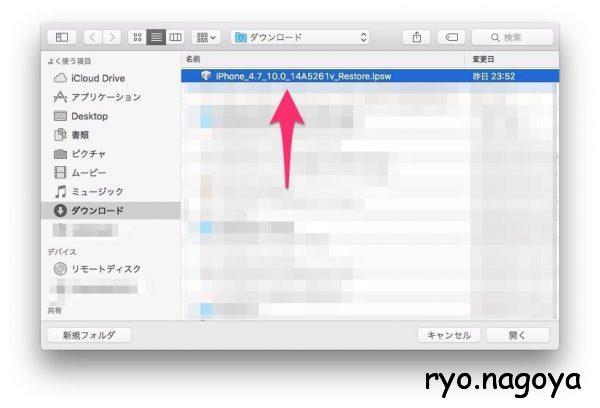
iPhone_4.7_10.0_14A5261v_Restore.ipswを開きます。
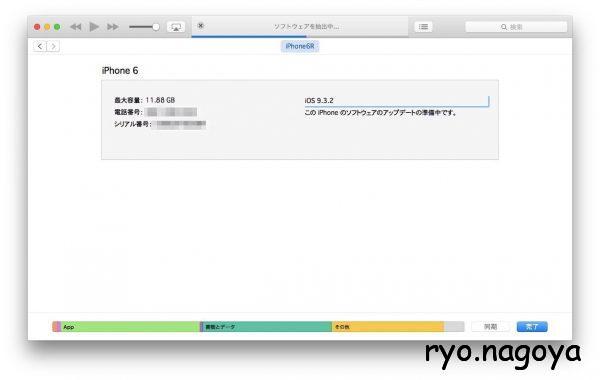
アップデート中になりました!
が、しかし
エラー45発生!
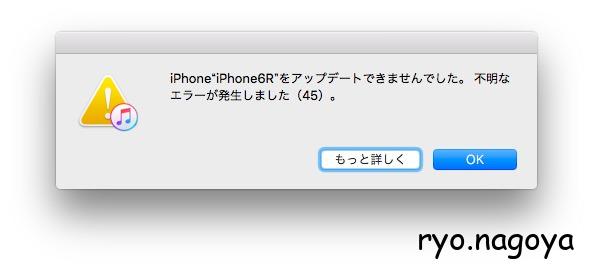
iPhone”iPhone6R”をアップデートできませんでした。不明なエラーが発生しました(45)。
そして、iPhoneは途中で投げ出された状態になる。
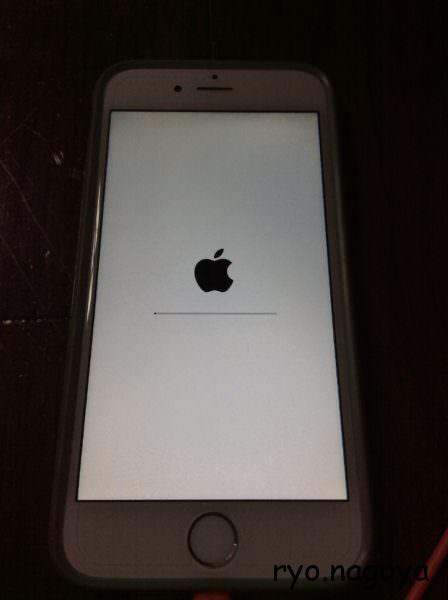
そしてそして、うんともすんともいわないiPhone6になってしまいました・・・
どうしようもないので、[電源ボタン]長押ししながら[ホームボタン]を長押しして、強制再起動します。
のちに、起動してみると、
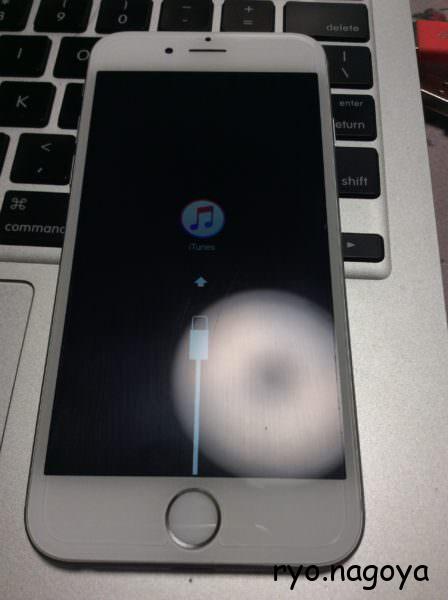
リカバリーモードになってました。
その状態でMacに接続してみます。
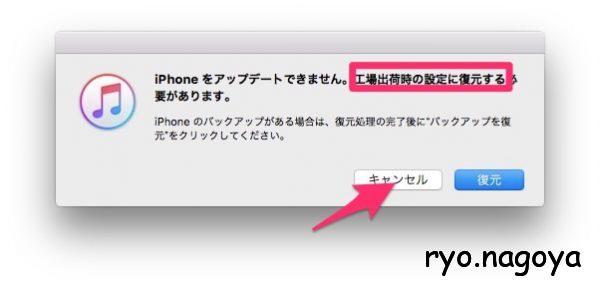
復元して、データを消され、工場出荷時の設定にされたらたまったものではないので、
キャンセルをクリックしました。
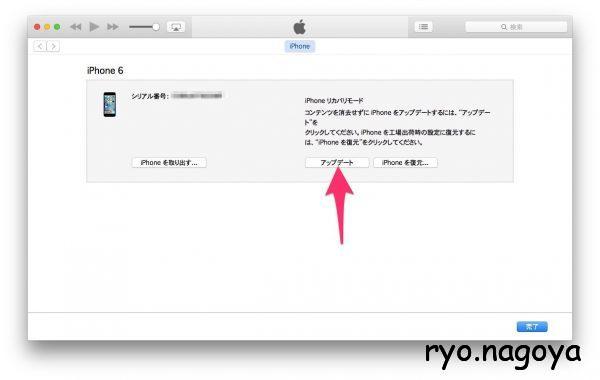
アップデートをクリックします。
そうしたら、iOS9.3.2へのアップデートが行われ、
データもすべて消えずに、前の状態になってくれました!!
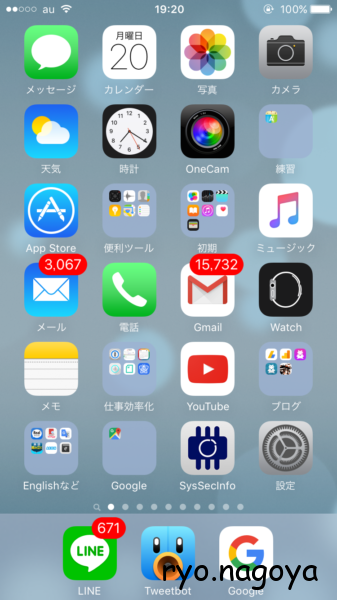
初期化(復元)されなくてよかった!!
エラー45に対処!
アップデートに失敗したiPhone6がiOS9.3.2に無事戻ってくれましたが、
まだiOS 10.0 にアップデートできてません。
それでは、このエラー45に対処してきます。
まず、
iTunesのサイトによるとこのエラーは、
iPhone、iPad、または iPod をアップデートまたは復元するときにエラーが表示される場合 – Apple サポート 
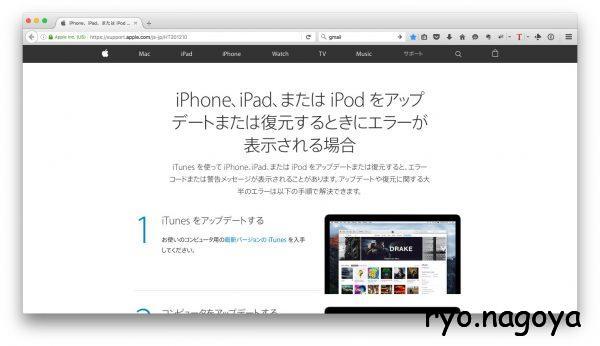
ってこれは、URLがHT201210となっており、2012年10月の情報だと思われます。
「iOS10 beta」のためのページじゃないではないですかー
しかも、エラー45に特化された内容ではありません。
ですが、あってるかもしれないので、ここの内容をしっかりとチェックしてます。
その1:iTunesをアップデート

どうやら、MacのApp Store.appからアップデートするようです。
その2:MacのOSをアップデートする
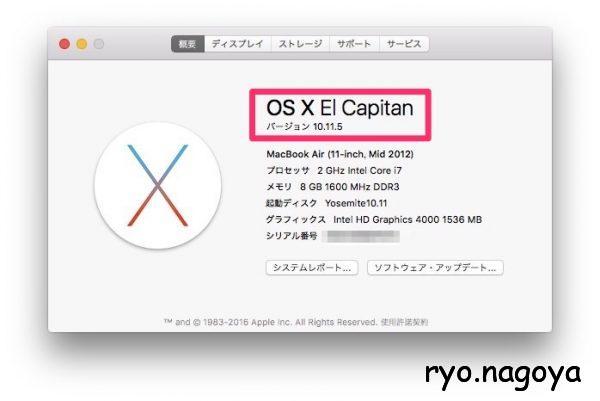
OS X El Capitanを10.11.1を使っていたので、Time Machineでバックアップを取った後に、
OS X El Capitanを10.11.5にアッデートしました!
しかし・・・
それでもエラー45が出る!
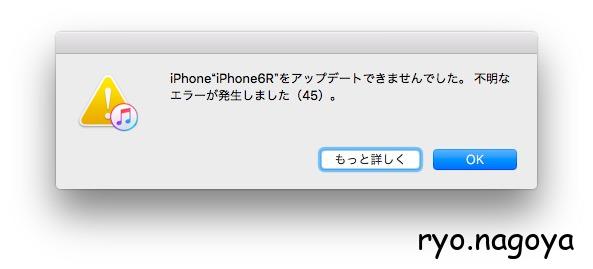
iPhone”iPhone6R”をアップデートできませんでした。
不明なエラーが発生しました(45)。
エラー45に対処する方法をググってみる
ググってみたところ、こちらの記事が出てきました!
iOS 10 Beta 1インストールで、iTunes“エラー14”「不明なエラーが発生しました」で先に進めない問題の解決方法は? 
エラー14とエラー番号が違いますが、きっと同じようなエラーが起きてるようなので、
こちらの記事を参考に対処に再チャレンジです!!
解決方法は単純に、[Xcode 8 beta]を「iOS 10 Beta 1」同様にインストールしておけということでした。
とあるように、Xcode 8 beta を先にインストールしておかないといけないってことでした。
Important: You must have the latest beta version of Xcode 8 installed on your Mac before using a Restore Image to install iOS or tvOS beta software on a device.
You must …. とmustなので必ず必要なようです!
ということで、Xcode 8 betaをインストールしていきます。
Xcode 8 betaをインストール
こちらからXcode 8 betaをダウンロード
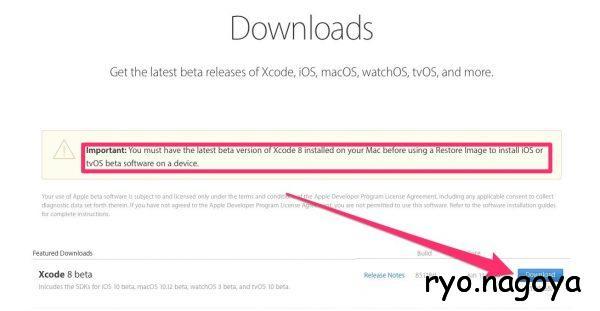
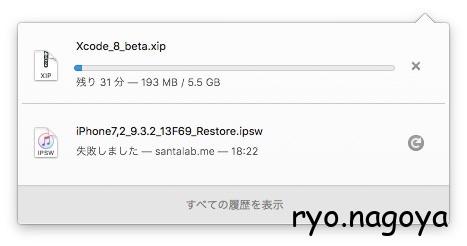
Xcode_8_beta.xipは5.5GBもあるので注意です。
圧縮されてるので、展開するのに、余裕を持って20GBほどMacのSSDに余裕があるといいですね。
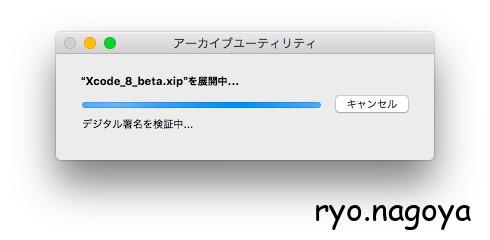
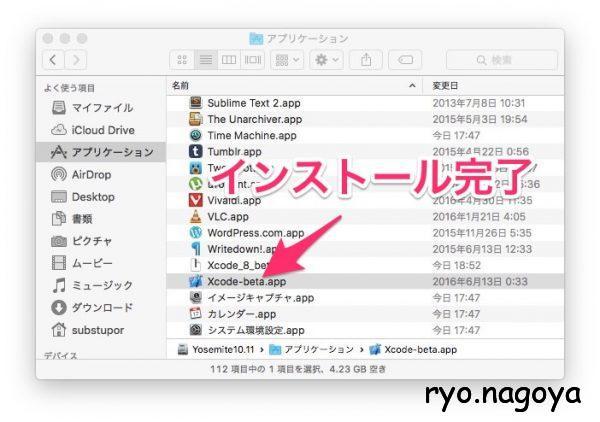
Xcode-beta.appをアプリケーションに入れインストール完了です!
一応起動しておきます。
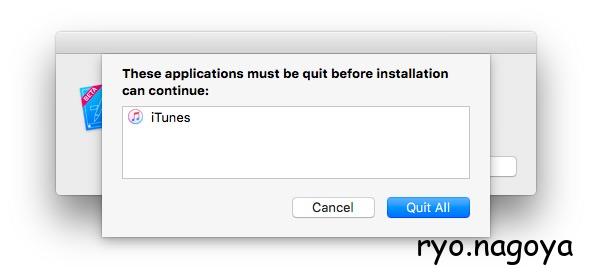
iTunesを終了しておかないと進めないので注意です。
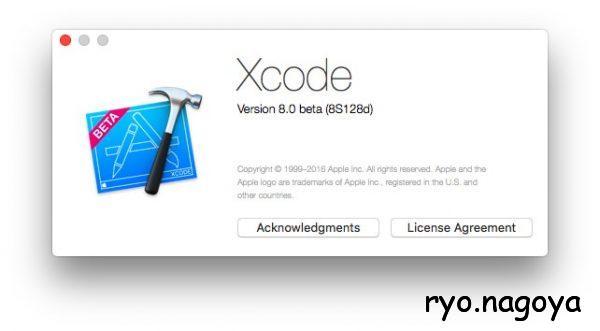
Version 8.0 beta (8S128d)をインストール完了しました!
iOS 10.0 betaアップデートに再チャレンジ!
alt optionキーを押しながら「アップデートを確認」をクリックし、iPhone_4.7_10.0_14A5261v_Restore.ipswを開きます。
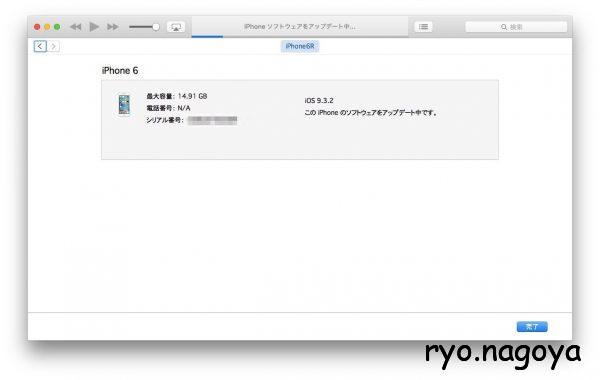
iOS 10.0 beta インストール中になりました!

進みました!!!やった!!!!!
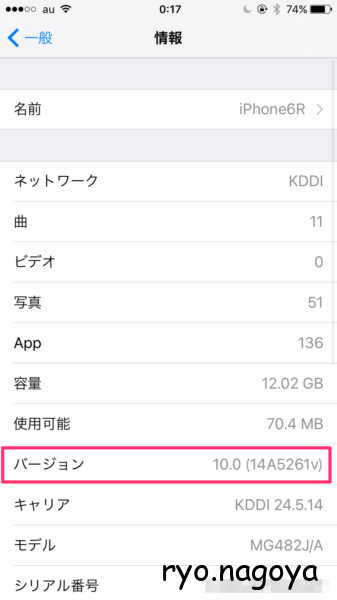
iOS10.0 beta アップデート成功しました! うおおおおおおおおおおおおお!
ということで、頑張ったら、iPhone6 16GB au をiOS10.0 betaにすることができたお話でした!!
皆さんもこのようなエラーが出たら参考にしてみてください!
番外編 iPhone単体でアップデートする
実は、iPhone単体でiOS 10.0 betaにアップデートできるのですが、ある問題を僕は持ってました。
Configuration ProfileをiPhoneにインストールできたら、
設定→一般→ソフトウェアアップデート→ダウンロードとインストールタップ→再起動
と、進みます。
設定
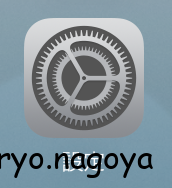
一般

ソフトウェアアップデート
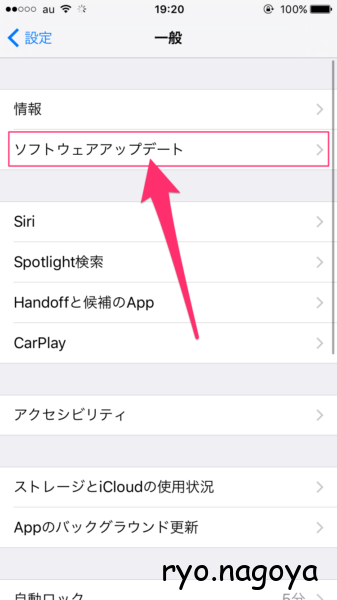
ダウンロードとインストールタップ
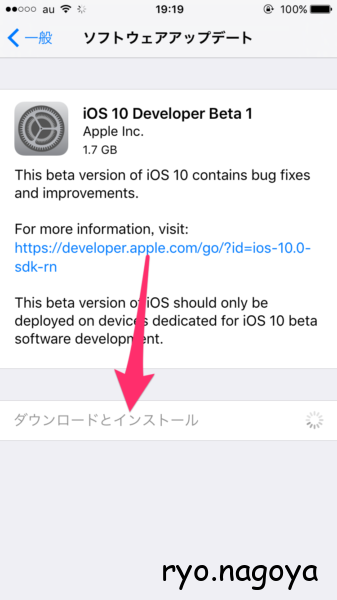
ここで問題発生!
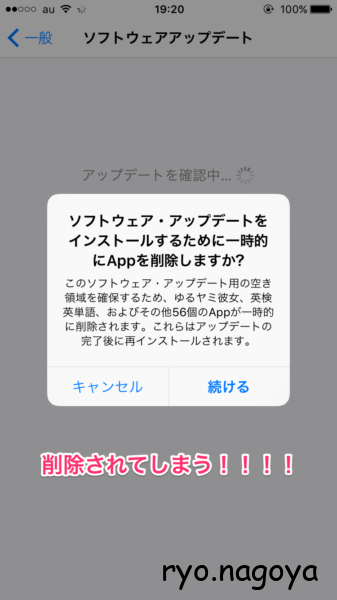
何が問題かって、16GBの低ストレージのiPhone6を使ってるのでゲームのデータとかLINEの会話などが消えてしまうことなんですよ!!
まぁ、iTunesにバックアップするときにパスワードかけて暗号化すれば、LINEの会話とかもバックアップリストアできますし、
iCloudでバックアップしてあれば、全部アプリを入れてくれます。
しかし、リスクを背負いたくないのですよ!

去年頑張って育てた「ゆるヤミ彼女」を何があってもお別れしたくないですし笑
そこで、今回はiTunesを使ってアップデートしたのです。
以上、ここまで読んでいただきありがとうございました。
この記事が何かのお役に立てたら幸いです。
これやってもできないよ!!って方はコメントいただけたら幸いです。
続き→ベンチマーク比べてみました!
[iPhone6]iOS 10 Developer Beta 1と過去のバージョンとベンチマーク比較! | ryo.nagoya 
投稿者プロフィール

-
26歳 統合失調症の回復期の認知機能障害やうつ症状などに悩んでいるが、克服して、勉強や仕事ができる頃の脳に戻したい。
愛知産業大学短期大学通信教育学部国際コミュニケーション学科卒業(英語)
2016年セブ島へ1ヶ月語学留学してきた。
WordPress/PHP/HTML/CSS/React を習得中
英語とプラグインやテーマを開発できる人になるよう日々研鑽
ジャズトランペットとガジェット関連が好きです。
[ 最近のWordPressコミュニティでの活動 ]
contents.nagoya 2019 オープンセッションスピーカー
WordCamp Haneda 2019 – START!セッションスピーカー
Aichi WordPress Meetup #9「WordPress用のレンタルサーバーの選び方 /Emmetツールの実演」
WordBench Nagoya 6月度 (初心者向け)「PHP入門からテーマ作成さらにWordPressを使う上で知っておくと幸せになることまでとことん知ろう!
Aichi WordPress Meetup #5「カスタムブロックを活用してみよう!」
2017 WordFesNagoya 実行委員 Webサイト制作チーム & セッションスピーカー
2016 WordFesNagoya 実行委員 Webサイト制作チーム & セッションスピーカー
TOEIC
2016年03月13日 LR 235 (Listening 180 Reading 55)
2018年04月08日 LR 300 (Listening 180 Reading 120)
最新の投稿
 web2024年4月22日WordPress Playground を日本語版WordPressではじめる方法があったからメモ!
web2024年4月22日WordPress Playground を日本語版WordPressではじめる方法があったからメモ! 考え事2024年3月14日「メンタルヘルス・マネジメント検定試験 III種 セルフケアコース 非公式テキスト たくさんの資料から深く知識を得て合格しよう!」の参考リンク集
考え事2024年3月14日「メンタルヘルス・マネジメント検定試験 III種 セルフケアコース 非公式テキスト たくさんの資料から深く知識を得て合格しよう!」の参考リンク集 トランペット2023年12月21日[朝ドラ]連続テレビ小説「ブギウギ」一井さんのトランペット 使用楽器は?
トランペット2023年12月21日[朝ドラ]連続テレビ小説「ブギウギ」一井さんのトランペット 使用楽器は?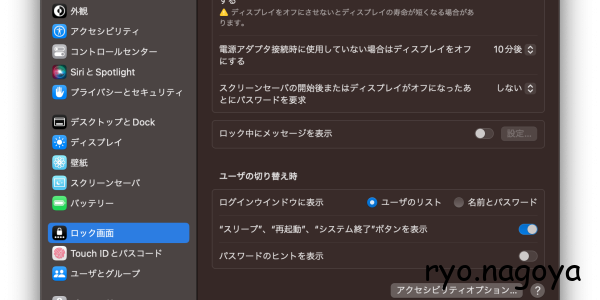 Mac2023年12月21日MacBook で、sudo pmset -a disablesleep 1 やったら途中でロックされて Time Machine が止まるので設定を見直したらできた
Mac2023年12月21日MacBook で、sudo pmset -a disablesleep 1 やったら途中でロックされて Time Machine が止まるので設定を見直したらできた


